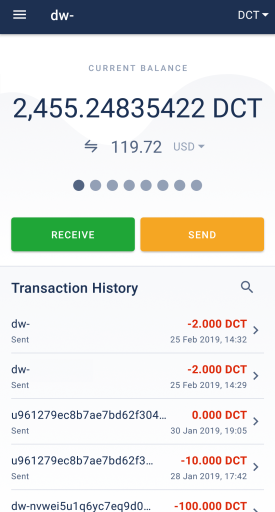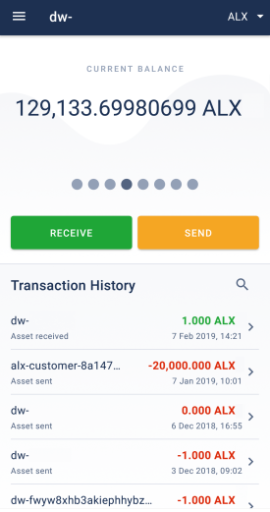DECENT iOS钱包应用程序,可以安全管理您在DCore主网区块链上的帐户并完成日常交易。该应用程序包含您的帐户信息,如帐户名称、私钥、公钥,还可以链接到投票工具、区块链网络浏览器和技术文档等。
快速链接
- iOS钱包应用程序下载链接:iOS钱包
- 网页钱包链接:网页钱包
- iOS钱包操作教程:iOS钱包简易操作教程
- 网页钱包操作教程:网页钱包简易操作教程
- 网页钱包详细介绍:网页钱包
主要产品特点和功能:
- 在DCore上发送和接收DCT和其他自定义资产
- 同一个帐户可使用在DCore上发布的多个自定义资产
- 通过消息传递工具分享您的帐户名称并发出付款请求
- 实现快速交易,交易详情随时可查询
- 设计界面易于使用
- 一流的支持中心
易用功能和安全功能:
- 使用网页钱包一次性生成的密码和二维码中导入帐户
- 通过4位数PIN码或指纹登录
- 发送资产的额外安全保障
- 您可以在专用安全中心查找和管理所有可用的安全功能
使用iOS钱包
使用iOS钱包,用户首先需要一个帐户,在行业中这个帐户通常也被称为“钱包”。
如果您在DCore上还未创建有帐户(钱包),您需要在使用iOS钱包前创建新钱包。
之前在DCore上使用DECENT Go和cli_wallet命令行钱包创建的帐户与网页钱包兼容(随之创建的钱包文件也兼容),因此与iOS钱包也兼容。
iOS账户易用性
所有在DCore上创建的账户都可以在iOS钱包上激活,但需要使用网页钱包中的二维码。
如果您有钱包帐户,可以在此处找到有关账户登录和账户注销的信息。
如果您需要快速提醒或快速启动,上面的大部分内容会在简易教程中介绍。
安装iOS钱包
如果您只需要浏览简要概述,请查看简易教程
我们编写了一套快速简易教程,用作快速提醒或快速启动,以便更有信心的用户使用。
点击此处,查看iOS钱包简易操作教程。
- 前往苹果商店应用程序商店下载DECENT钱包;
- 点击“Install ”(安装)按钮,等待下载和安装,然后单击“Open”(打开);
在iOS钱包中激活账户
- 选中“I Agree with these Terms of Use”
(我同意这些使用条款),点击链接可查看使用条款内容。 - 点击“Activate Wallet”(激活钱包)按钮;
- 继续点击“Next”(下一步)和“Scan QR code”(扫描二维码);
账户激活 - 激活钱包 | 打开网页钱包截图
初始界面 - 扫描屏幕二维码截图
有两种方式使用二维码。
网页钱包菜单
网页钱包 - 二维码 - 激活手机钱包截图
- 为二维码创建一次性密码,然后单击“Generate QR code”(生成二维码);
网页钱包 - 二维码 - 一次性密码截图
- 使用iOS钱包扫描显示的二维码并输入您刚刚设置的密码;
网页钱包 - 扫描二维码截图
可打印的纸钱包
您钱包中的所有必要信息都会展示在纸钱包上,点击此处,了解更多详细信息。
纸钱包仅在创建账户时可以打印。您可以将纸钱包打印在纸上,或者保存为PDF文件格式以备用。
- “Unlock”(解锁)您的钱包;
- 出现“Success(成功)”页面时,单击“Next”(下一步);
- 设置一个4位数的密码以保护您的钱包,然后进入下一个页面。
您可以随时修改PIN码。您还可以打开或关闭“Transaction Approval”(批准交易)安全设置,该设置默认情况下为“ON”(打开)状态;
- 点击“Continue”(继续),您将成功进入钱包;
账户激活 - 保护您的钱包 | 激活成功截图
登录iOS钱包
一旦账户被激活,您可以通过PIN码或指纹验证登录。
- 打开DECENT钱包应用程序;
- 单击“Login to wallet”(登录钱包);
- 输入您的PIN码;
登录 - PIN码截图
PIN码管理
每次锁定手机,请点击退出登录,否则如果iOS钱包在后台运行超过30秒,账户会自动注销,您需要再次输入4位数的PIN码或指纹(如果您开启了指纹认证)重新登录。
这项安全功能是为了防止资产误用。
等待期
如果PIN码输入错误次数过多,应用程序会以等待时间的形式提供额外的保护,在这种情况下,用户将在几分钟之内限制登录,之后才能登录。
批准交易
批准交易是一项安全功能,可确保您钱包的安全。 它作为附加保护层,每笔交易发出之前都会让您确认。
此功能可以打开或关闭,但为了确保您的私钥受到保护,建议将其打开。
PIN码更改
- 登录您的iOS钱包;
- 单击屏幕左上角的“Menu”(菜单)图标;
- 从下拉菜单中选择“Security Centre”(安全中心)选项;
- 单击选项“Change PIN Code”(更改PIN码);
- 出于安全考虑,请输入原始PIN码。然后创建一个新的PIN码并重新输入;
- 出现提示消息“PIN Code Changed”(PIN码更改成功),则表明操作成功;
PIN码更改 - 安全中心截图
PIN码更改 - 创建新PIN码 | 再次输入您的新PIN码截图
PIN码更改 - PIN码更改成功截图
iOS钱包账户注销
“Logout(注销)”操作将使应用程序或手机结束当前的登录会话。这是一项安全功能,可确保在您没有输入PIN码的情况下,不会执行任何操作。
您可以通过三种方式注销iOS钱包:
- “Logout(注销)”按钮
a. 单击屏幕左上角的“Menu”(菜单)图标;
b. 从下拉菜单中选择“Logout(注销)”选项; - 锁定手机自动注销(当您锁定手机且未在30秒内登录时)
- 使用手机其他应用程序而将iOS钱包转向后台,则自动注销(当您进入其他应用程序,将iOS钱包转向后台超过30秒,则自动注销)
在iOS钱包中停用您的账户
“Deactivation”(停用)操作可以在应用程序上删除您的账户信息。账户信息一旦删除,若要在iOS钱包中重新启动账户,您必须登录网页钱包并再次使用二维码进行连接。
- 登录您的账户;
- 单击屏幕左上角的“Menu”(菜单)图标;
- 从下拉菜单中选择“Security Centre”(安全中心)选项;
- 单击“Account Management”(账户管理)下的“Deactivate Wallet(停用账户)”;
- 单击“Deactivate Wallet”(停用钱包)
- 输入您的PIN码以确认操作;
- 出现提示消息“Wallet Deactivated”(钱包已停用),则表明操作成功;
账户停用 - 警告 | 账户停用成功截图
iOS钱包主菜单
主菜单包括应用程序设置,帐户信息,安全选项和其他工具的超链接。 随着钱包功能增加,主菜单也会随之扩展。
主菜单界面截图
其他部分提供的有效链接如下:
iOS钱包主屏幕
主界面有3个主要分区
- 顶部有菜单按钮和帐户名称
- 执行交易的发送和接收按钮。
- 交易记录 - 您的交易清单
主界面 - DCT、ALX资产页面截图
交易记录
交易历史记录允许用户查看完整的付款历史记录,其中包括帐户名称,付款时的实际交易费用金额,付款日期具体时间以及可选备忘录等详细信息。
付款和收款
付款和收款
查看账户余额以确保您有足够的DCT来进行付款,不要忘记将交易费用计算在内。
可使用任意UIA(用户发行资产)支付交易费用
您在iOS钱包中进行任意UIA资产的交易,均可以使用任意UIA支付交易费用。
(文档中的内容已经过时了,现在任意UIA都可以支付交易费用,所以我替换了内容)
注意:如果“Transaction Approval”(批准交易)为“ON”(打开)状态,则每次创建交易时都会提您输入PIN码。查看更多关于此功能的细节请点击此处。
- 在主屏幕中点击橙色“send”(发送)按钮
- 输入收款人的帐户名称或使用“scan”(扫描)按钮扫描收件人的QR码,并输入交易金额和备注;
- 单击“continue”(继续)并验证输入信息的正确性。
- 中止交易,请单击“cancel”取消。
- 要发送付款,请单击“send”(发送)(如果适用) - 输入您的PIN码或指纹进行确认。
- 交易完成后,将生成一个表单,显示您的交易详情。
- 单击“done”(完成),将显示您的账户余额和交易详情。 点击“New transaction”(发起一笔新的付款),您可以进行另一笔付款。
付款页面截图
付款确认截图
发起收款请求
使用收款选项,将创建收款请求并将其发送给付款人。
注意:用户将不会收到收款请求发送成功和款项何时入账的通知。 应收款项将列在交易历史记录中,余额也将随之进行调整。
当付款人没有收款人的帐户信息时,对于付款人来说,这是一个非常方便的功能。
发起收款请求时,用户必须登录iOS钱包。
- 在主屏幕中选择绿色的“Receive”(接收)按钮;将显示您的账户名称和二维码,账户名称位于顶部,二维码位于底部;
- 输入您希望收到的资产数额;
- 为该笔交易添加备忘录(可选);
- 为确认交易请求,点击“Copy”(复制)以复制您的账户名称(然后发送给付款方),点击“Share”(分享)使用手机通讯工具或底部的二维码分享您的收款请求。
注意:付款二维码包含网页钱包的超链接以及所有付款细节。付款方只需要打开此链接,验证他们的钱包,获得预先填好的付款表单,他们只需要授权进行转账。 二维码可以从屏幕上读取或通过电子邮件发送给付款方。
来源:https://blog.csdn.net/weixin_44737852/article/details/90672445